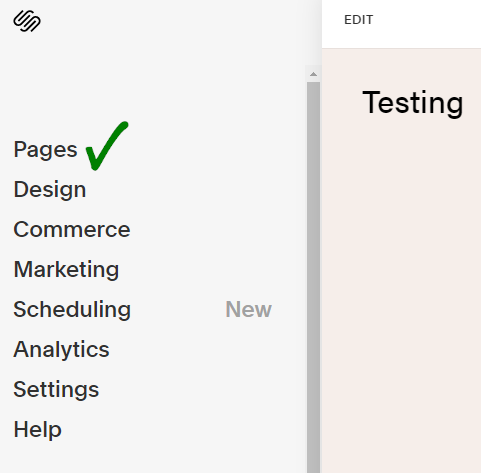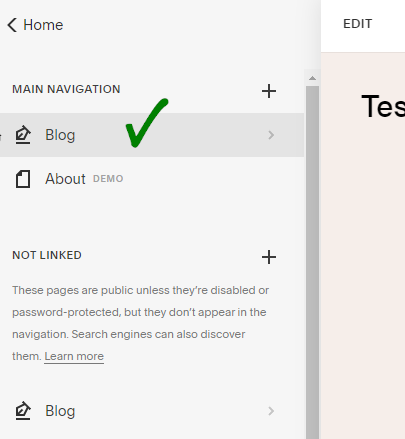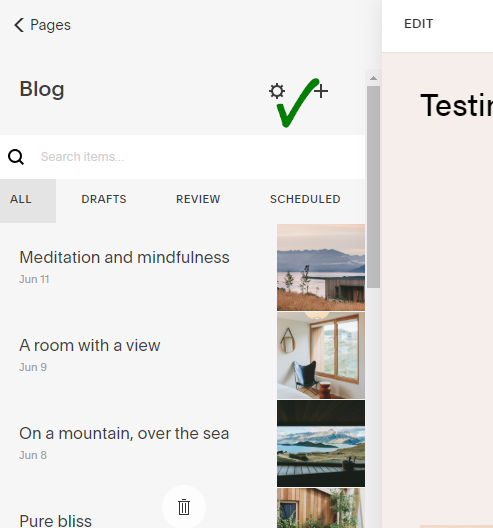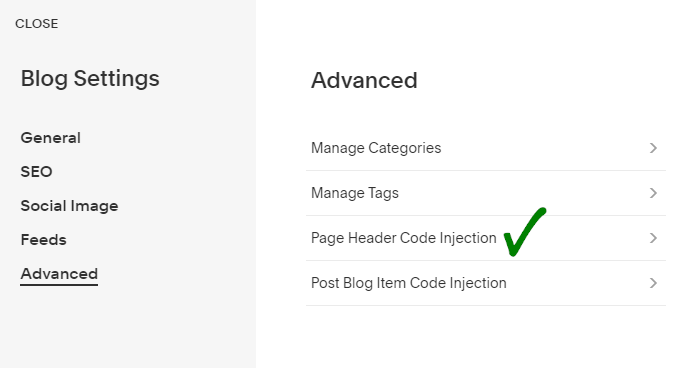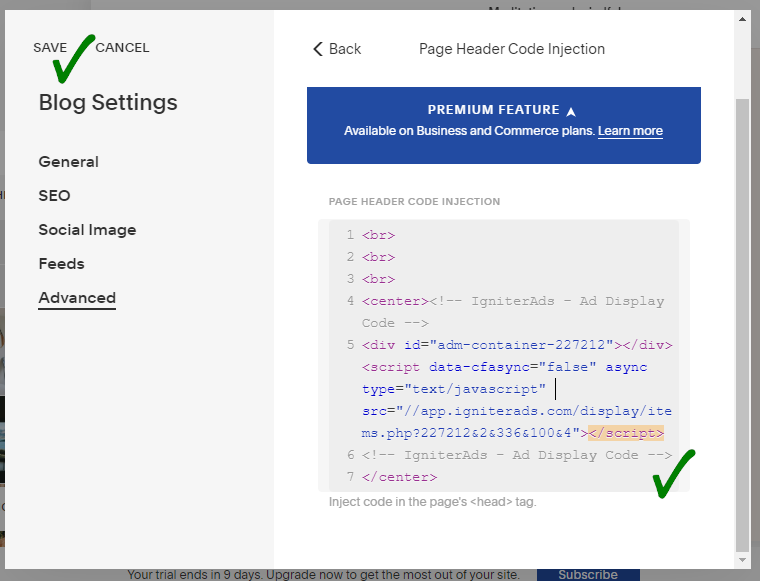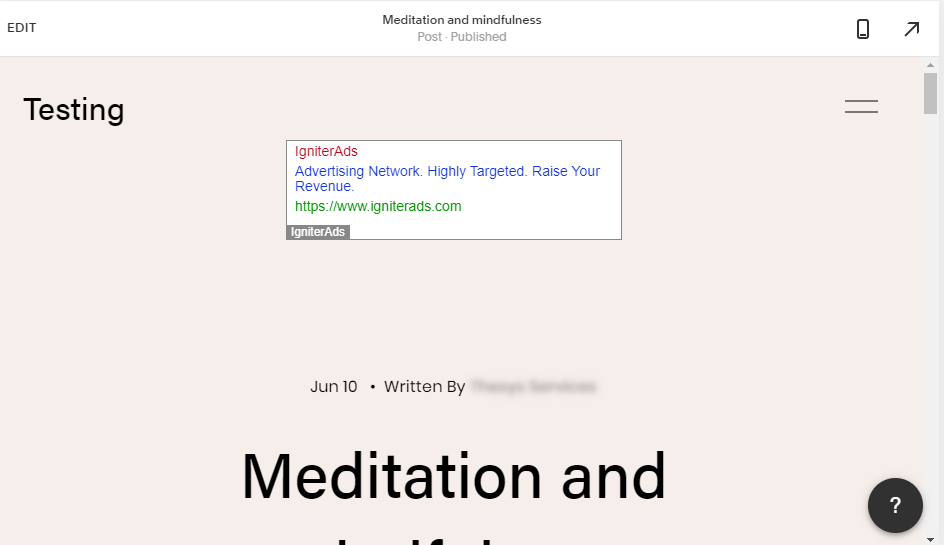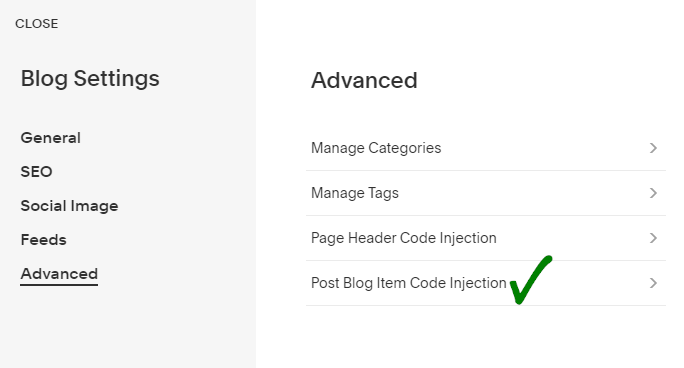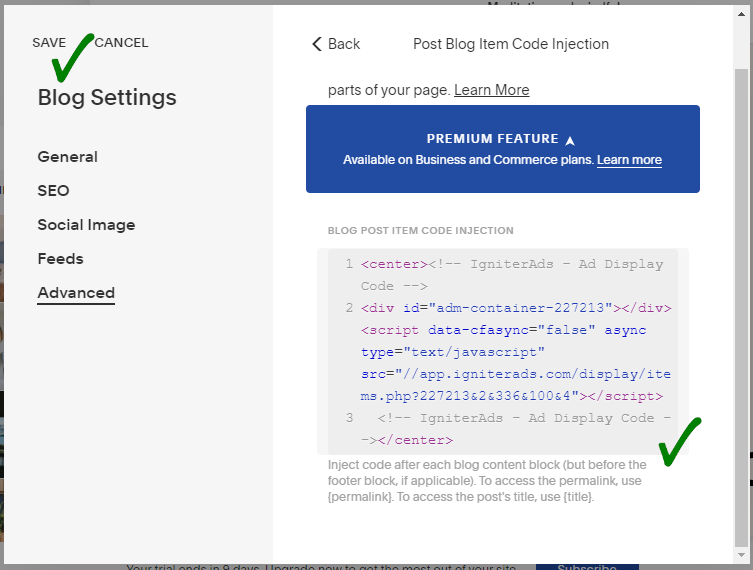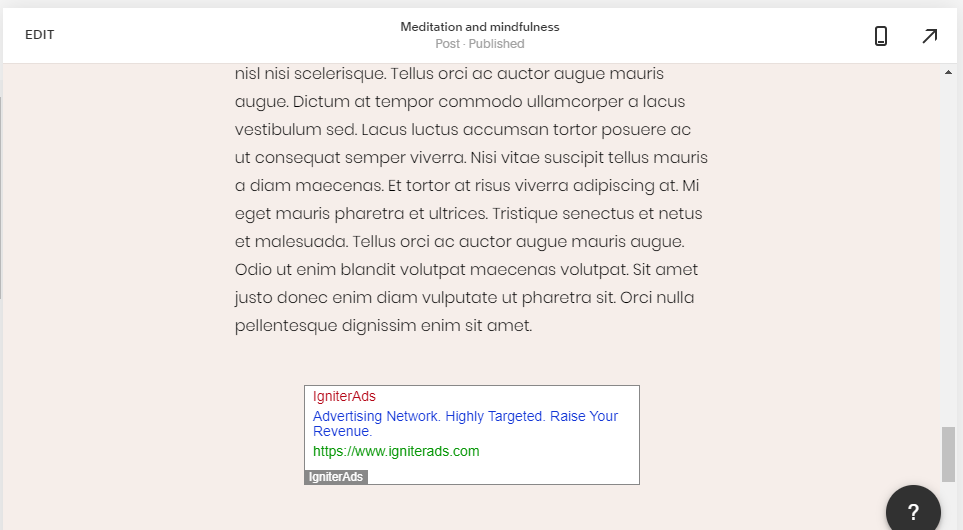Как установить текстовый рекламный код на сайт Squarespace?
Есть много способов вставить рекламный код text на ваш сайт на базе Squarespace. Но, прежде всего, обязательно добавьте свой сайт, прежде чем приступить к этому учебнику.
Существует несколько размеров объявления text, которые вы можете выбрать:
- 336×280 (рекомендуемые)
- 336×100 (рекомендуемые)
- 180×150
1. Сначала нужно создать рекламный код. На панели дашбоард издателя выберите ADS CODES и нажмите кнопку CREATE. Введите информацию, необходимую для создания рекламного рекламного кода text. Затем нажмите кнопку CREATE AD CODE.
- Ad Code Name – любое имя (не будет показано целевому пользователю)
- Ad Code Type – выберите CPC/CPM/CPA (Подробнее)
- Targeting Site – выберите еур сайт
- AdBlock Type – выберите Text Only
- Select AdBlock – для этого урока мы выберем 336×280
- Responsive – Yes
- Sticky Ad code – Отключено

2. После нажатия кнопки CREATE AD CODE вы будете перенаправлены на следующую страницу. Скопируйте весь рекламный код в AD DISPLAY CODE и вставьте его в заметку или любой Wordpad. Вы также можете изменить цвет текста и фона и тип рамки, но обязательно сохраните настройку, нажав кнопку UPDATE AD CODE. Пожалуйста, скопируйте заново сгенерированный рекламный код.

3. Обычно тенденция вставки текстового объявления находится между содержанием сообщения или страницы. Но поскольку Squarespace не имеет метода, в котором Code block можно было бы разместить между абзацами и постоянно использовать для будущего нового сообщения / страницы (есть обходной путь, пожалуйста, нажмите здесь), вы должны разместить рекламный код либо вверху или внизу. Войдите в свою учетную запись Squarespace. В левом столбце выберите Pages.
4. Затем выберите Blog.
5. Вы увидите кнопку в форме шестеренки. Пожалуйста, нажмите кнопку.
6. Появится новый вид, выберите Advanced, расположенный внизу списка в левом столбце. Затем выберите Page Header Code Injection.
7. Скопируйте и вставьте рекламный код, который вы скопировали в (2) выше, в отведенное место. Чтобы расположить текстовое объявление посередине (настоятельно рекомендуется), вставьте HTML-код <center> в начало рекламного кода и </center> в конце рекламного кода. Чтобы добавить верхний отступ, поместите HTML-код <br> поверх рекламного кода. Один <br> равен одному пробелу. Для двух или более пробелов добавьте еще один <br> и так далее. Для завершения нажмите SAVE.
8. После того, как вы нажмете «SAVE», страница вашего блога обновится автоматически, и вы увидите результаты вверху страницы.
9. Вы также можете разместить другое текстовое объявление внизу страницы блога, выполнив следующие действия. Squarespace не позволяет вводить один и тот же рекламный код более одного раза. Поэтому вам нужно создать второй рекламный код для текста, повторив шаги (1) и (2) выше.
Примечание. Причина, по которой мы рекомендуем вам включать текстовое объявление внизу страницы вашего блога, заключается в том, что Squarespace не имеет метода, в котором Code block можно было бы разместить между абзацами, которые постоянно доступны для будущего нового сообщения / страницы. Но если вы также хотите разместить рекламный код между контентом, мы предоставили руководство здесь.
Повторите шаг (5) выше. Появится новое представление. Выберите Advanced в нижней части списка в левом столбце. Затем выберите Post Blog Item Code Injection.
10. Скопируйте и вставьте рекламный код, который вы скопировали в (2) выше, в отведенное место. Чтобы разместить текстовое объявление посередине (настоятельно рекомендуется), вставьте HTML-код <center> в начало рекламного кода и </center> в конце рекламного кода. Для завершения нажмите SAVE.
11. После того, как вы нажмете «SAVE», страница вашего блога обновится автоматически, и вы увидите результаты внизу страницы.
Ваш первый доход от текстовой рекламы появится в статистике IgniterAds через 24 часа после добавления кода. Это время нужно для того, чтобы наша реклама получила распространение и собрала аудиторию.
Смотрите также: Советы о том, как увеличить доход в качестве издателя